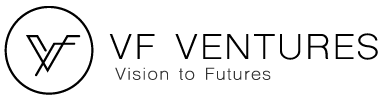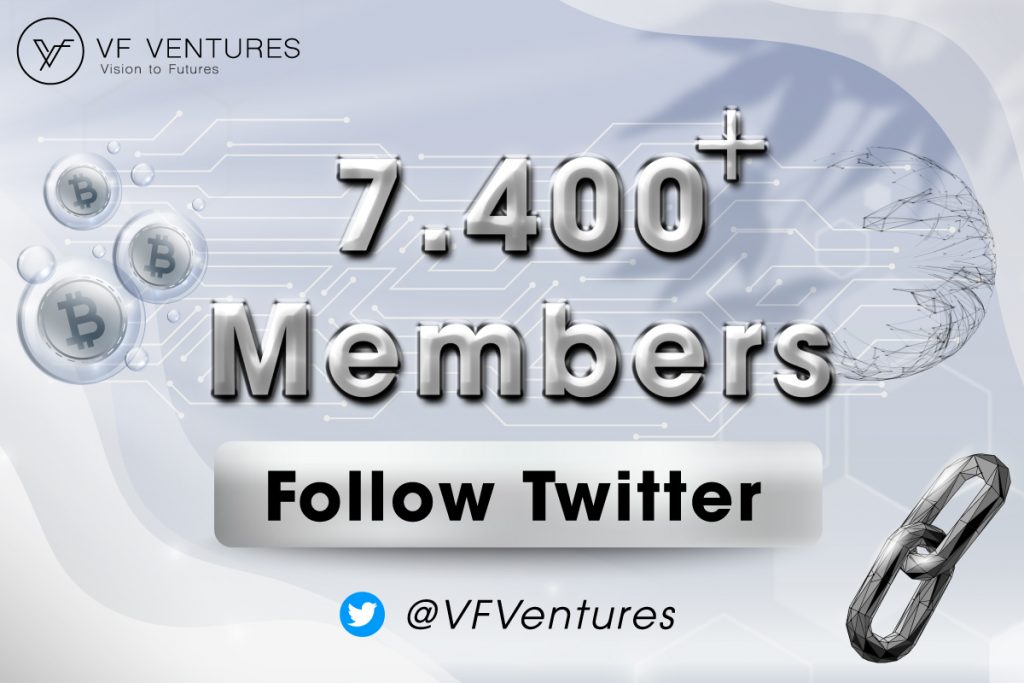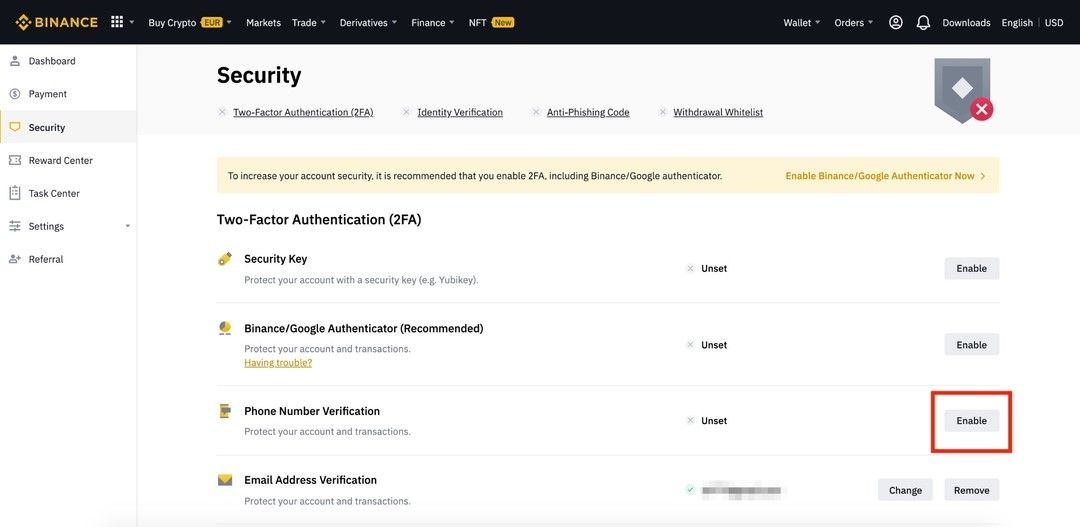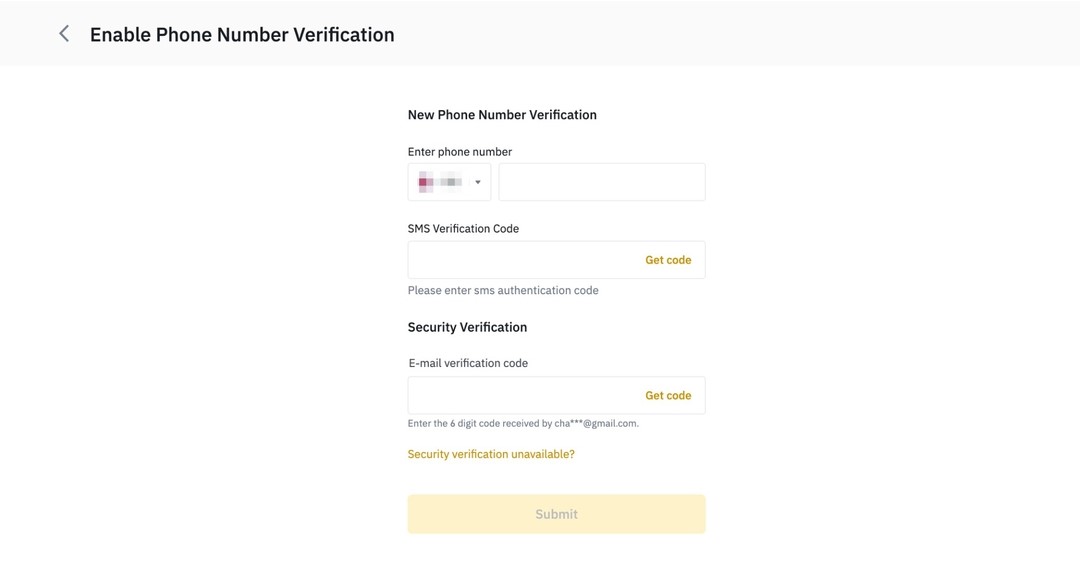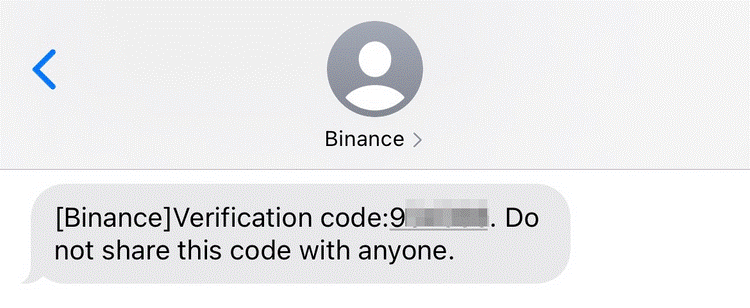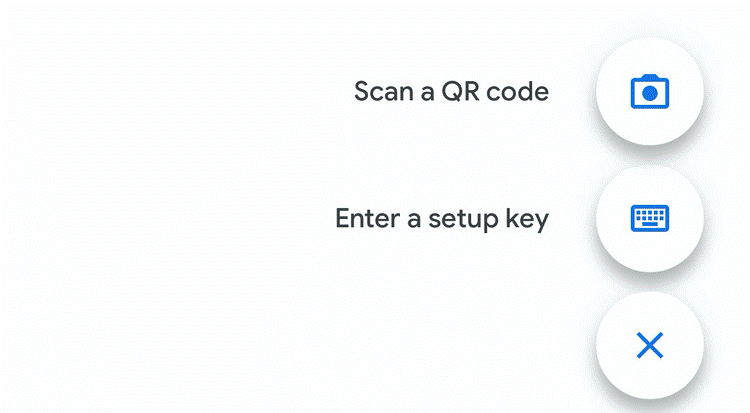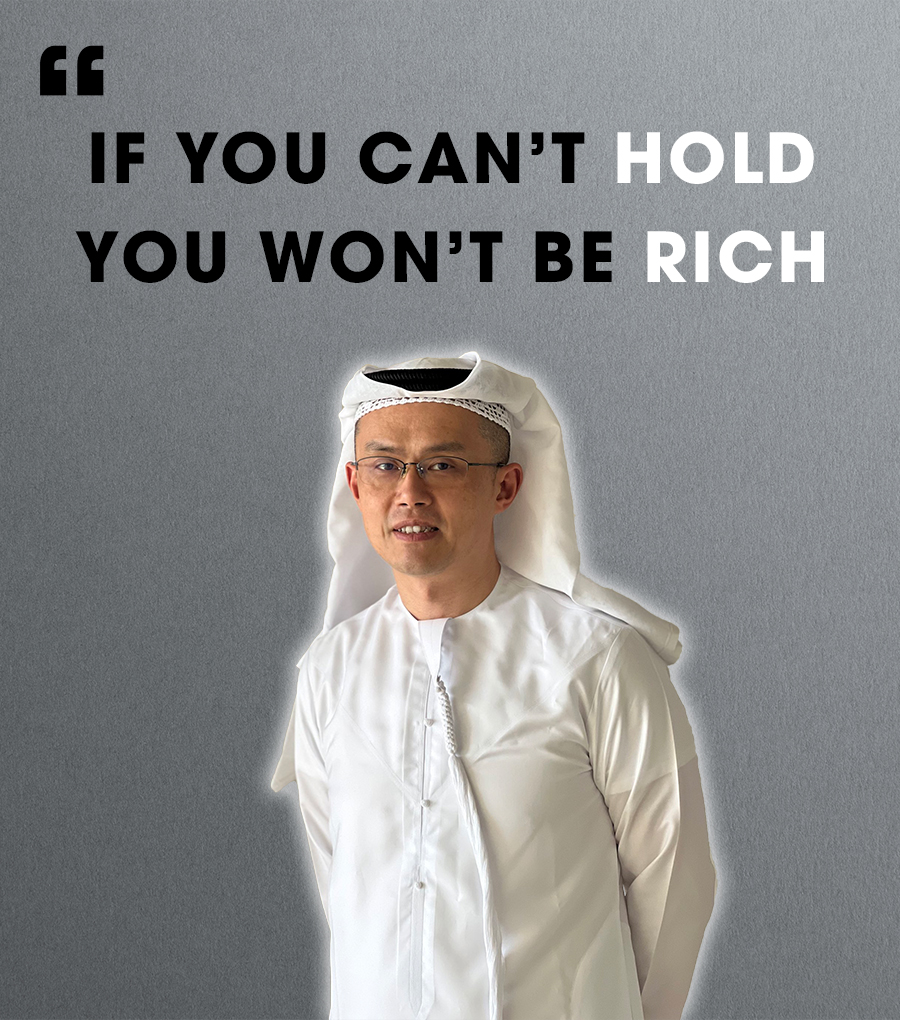Có rất nhiều cách để hack và lách quy trình xác thực bằng mật khẩu, vì vậy bạn cần bật tính năng xác thực hai yếu tố (bảo mật 2FA) để bảo vệ tài khoản của mình một cách an toàn.
MỤC LỤC BÀI VIẾT
Xác thực hai yếu tố (2FA) là gì?

Xác thực 2 yếu tố (xác thực 2FA) là việc bạn bảo vệ tài khoản của mình bằng hai lớp hoặc hai khóa, tạo ra một lớp bảo mật bổ sung. Trong bối cảnh này, các lớp được chia thành ba loại khác nhau:
• Thông tin xác nhận từ người dùng (ví dụ: mật khẩu)
• Thiết bị mà người dùng sở hữu (ví dụ: điện thoại)
• Đặc điểm sinh trắc học (ví dụ: vân tay)
Để được bảo vệ bằng tính năng 2FA, tài khoản của bạn sẽ yêu cầu mở ít nhất 2 khóa trước khi cấp quyền truy cập. Binance cung cấp nhiều phương pháp xác minh 2FA:
• Khóa bảo mật (ví dụ: YubiKey)
• Binance Authenticator
• Google Authenticator
• Điện thoại di động (SMS)
Trong bài viết này mình sẽ hướng dẫn các bạn bảo mật 2FA với thiết bị điện thoại SMS và Google Authenticator
Cách thiết lập SMS và trình xác thực Google trên Binance
Xác thực qua SMS
Khi tạo tài khoản, bạn cần cung cấp số điện thoại di động của mình. Bất cứ khi nào bạn muốn đăng nhập, dịch vụ sẽ gửi cho bạn một tin nhắn SMS với mã xác minh sẽ hết hạn sau một khoảng thời gian nhất định. Bạn phải nhập số đó để đăng nhập.
Ưu điểm
Thuận tiện và dễ sử dụng.
Không yêu cầu ứng dụng bổ sung.
Nhược điểm
Số điện thoại di động có thể bị giả mạo.
Yêu cầu phải sử dụng thiết bị di động.
Hướng dẫn thiết lập Xác thực SMS
1. Chuyển đến trang tài khoản, rồi nhấn vào bật tùy chọn Xác thực qua SMS.
2. Bây giờ, bạn cần nhập số điện thoại di động và nhấn vào [Gửi SMS].
3. Sau khi bạn nhận được SMS, hãy nhập Mã xác thực qua SMS vào trường và nhấn vào Gửi.
Xác thực qua Google Authenticator
Sau khi thiết lập Google Authenticator, bạn sẽ được chỉ định một khóa dự phòng (khóa bí mật). Sau đó, Ứng dụng tạo mật khẩu một lần (OTP) theo định kỳ, sử dụng mật khẩu này làm khoá bí mật thứ hai. Để đăng nhập, bạn phải nhập thêm mã này.
Ưu điểm
Mã hóa mạnh mẽ
Không yêu cầu sóng điện thoại hoặc wifi
Nhược điểm
Mất thiết bị có nghĩa là mất quyền truy cập vào tài khoản của bạn (trừ khi bạn có khóa dự phòng)
Yêu cầu cài đặt các ứng dụng bổ sung
Hướng dẫn thiết lập Google Authenticator
1. Để bắt đầu, hãy nhấn vào bật trên trang tài khoản.
2. Tiếp theo, bạn cần tải Ứng dụng Google Authenticator xuống. Liên kết có sẵn trên màn hình này. Sau khi cài đặt ứng dụng, hãy chuyển sang bước tiếp theo.
3. Quét mã QR. Mở Ứng dụng Google Authenticator trên thiết bị di động, rồi nhấn vào “Quét mã vạch” hoặc “Nhập khóa được cung cấp” nếu bạn không thể sử dụng máy ảnh trên thiết bị.
Sau khi quét mã QR trên Ứng dụng Google Authenticator, bạn có thể tiến hành bước tiếp theo.
4. Khóa dự phòng Hãy ghi khóa dự phòng này vào một mảnh giấy và giữ ở nơi an toàn. Sau này, bạn có thể sử dụng khóa dự phòng để đặt lại Google Authenticator nếu làm mất thiết bị di động.
5. Bật Google Authenticator. Xác nhận mật khẩu và mã Google Authenticator, rồi nhấn vào [Bật Google Authenticator].
Kết Luận
Để đảm bảo tính an toàn trong quá trình nạp/rút và tránh các trường hợp xâm nhập tài khoản của nhà đầu tư, không phải chỉ mỗi ở sàn Binance mà là hầu hết tất cả các sàn giao dịch tiền điện tử đều yêu cầu xác thực, ví dụ như các sàn Binance, Gate.io, Mexc, … Trước khi nạp/rút ở bất kì sàn nào, đừng bỏ qua bước quan trọng này.